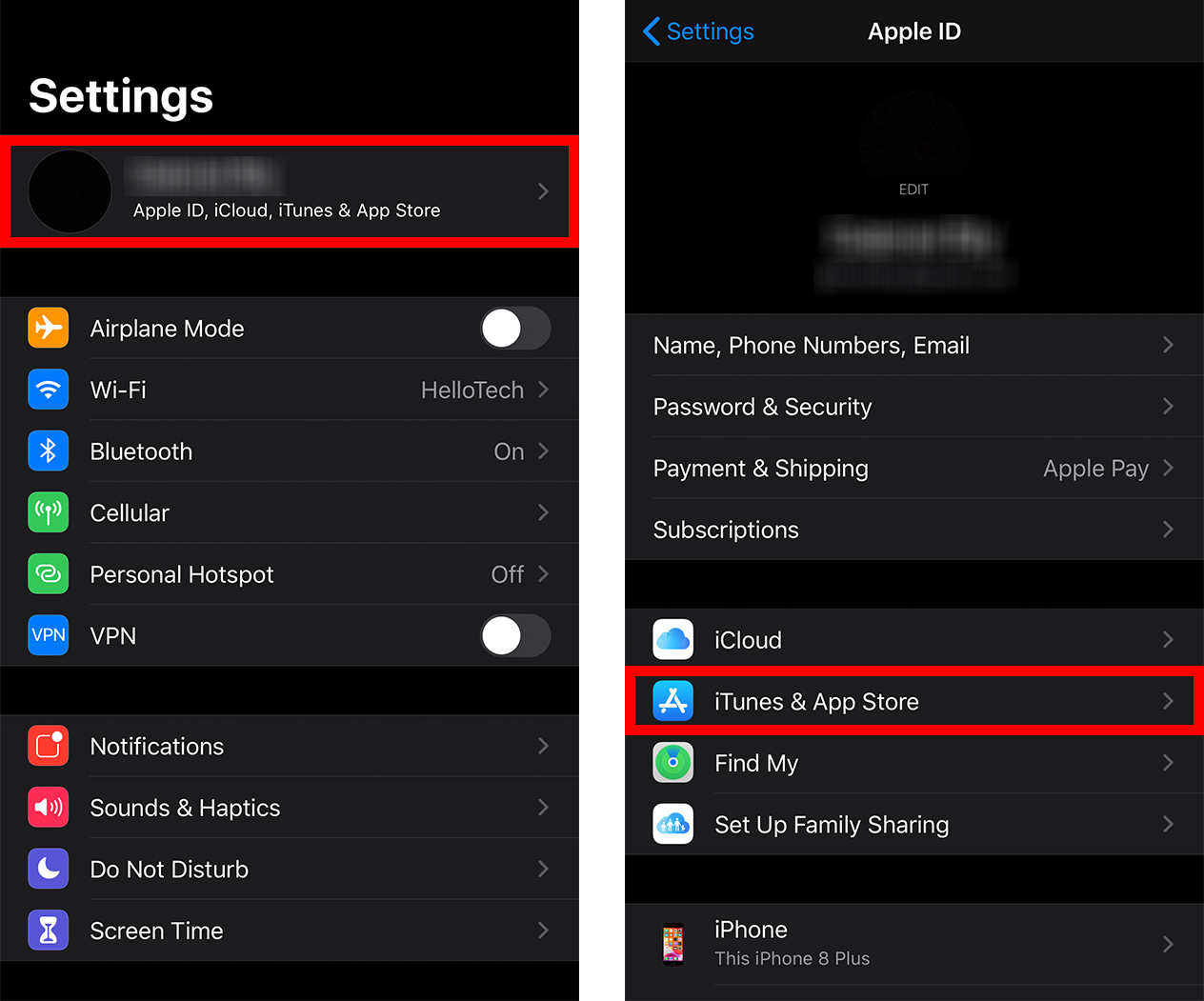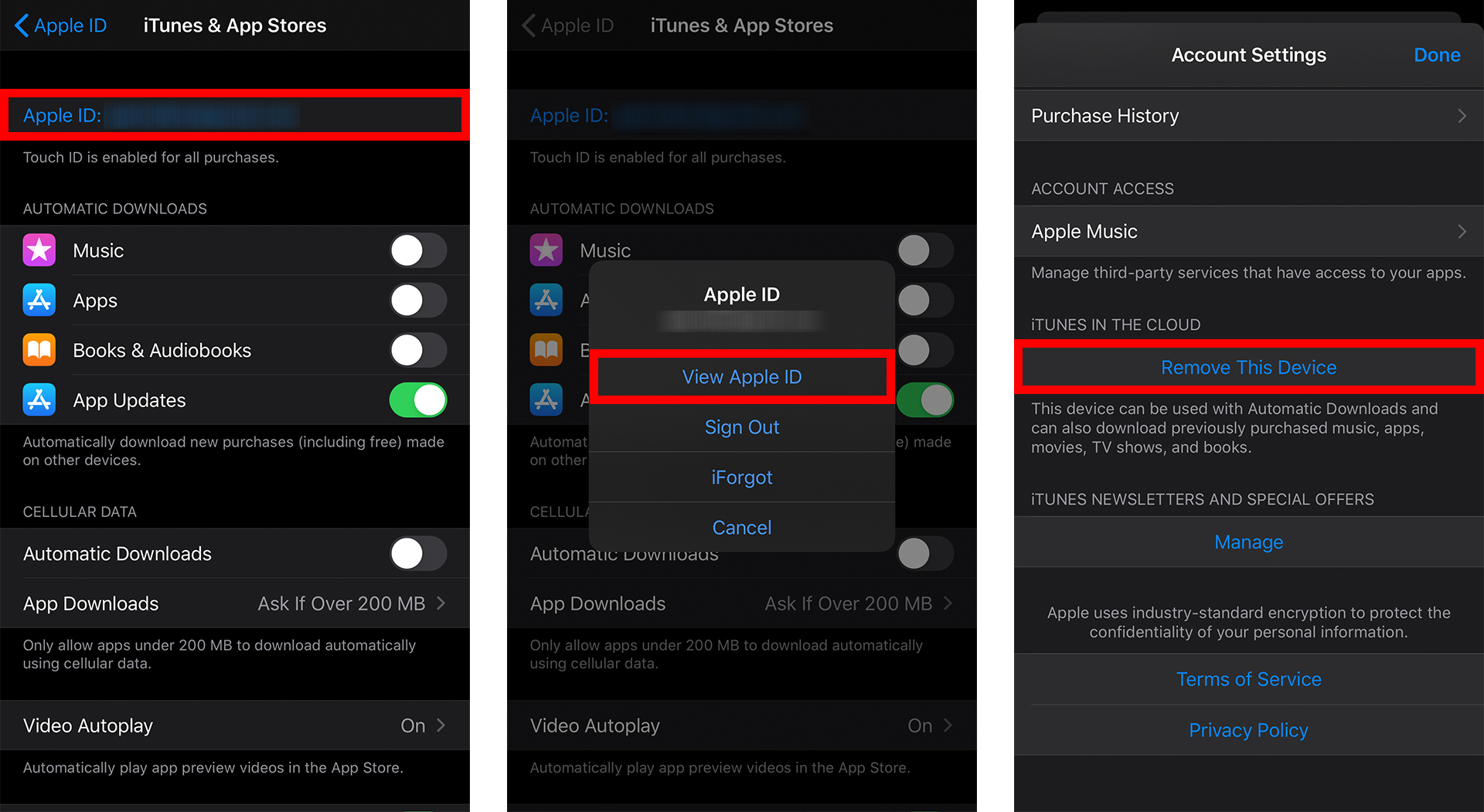O le i ai o le sili atu ma le tasi Apple ID e mafai ona fenumiai. O le mea e lelei ai, e mafai ona e fa'amamāina nisi o au tala e ala i le motusia o latou mai au masini. Afai o loʻo e fuafua e faʻatau atu pe tuʻuina atu lau iPhone, o le auala lea e aveese ai lau Apple ID mai le iPhone.
Faʻafefea ona aveese lau Apple ID mai lau iPhone
Afai e te manaʻo e aveese lau Apple ID mai lau masini Apple, e tatau ona e aveese lau Apple ID mai lau masini ma aveese le masini mai le lisi o masini fesoʻotaʻi i lau Apple ID.
Manatua: Aʻo leʻi faʻaauau, e fautuaina e te faʻasaʻo muamua lau iPhone. a
- Tatala le app Settings i lau iPhone. O le fa'ailoga fa'aoga lea i lau lau fale.
- Ona tapuni lea o lau Apple ID ile pito i luga ole lau. Afai e te leʻi saini i totonu, e tatau ona e saini i le Apple ID e te manaʻo e tape.
- Sosoo ai, kiliki Kiliki iTunes & App Store .
- Ona tapuni lea o lau Apple ID ile pito i luga ole lau .
- Sosoo ai, tap View Apple ID. Faʻamaonia le gaioiga pe a faʻamalosia.
- Ona lolomi lea Aveese lenei masini . O le ae vaʻai i lenei filifiliga i lalo iTunes i le ao .
- Oomi le faamau i tua e toe foi i lau itulau Apple ID . Ole aū lea ile tulimanu agavale pito i luga ole lau lau.
- Fa'asolo i le pito i lalo ma tap Sign Out.
- Ulufale lau upu faataga Apple ID.
- Ona oomi lea o le Power off e faʻamaonia.
- Mulimuli ane, kiliki i le Sign Out. Ona kiliki lea Saini i fafo i luga o le popup e faʻamaonia.
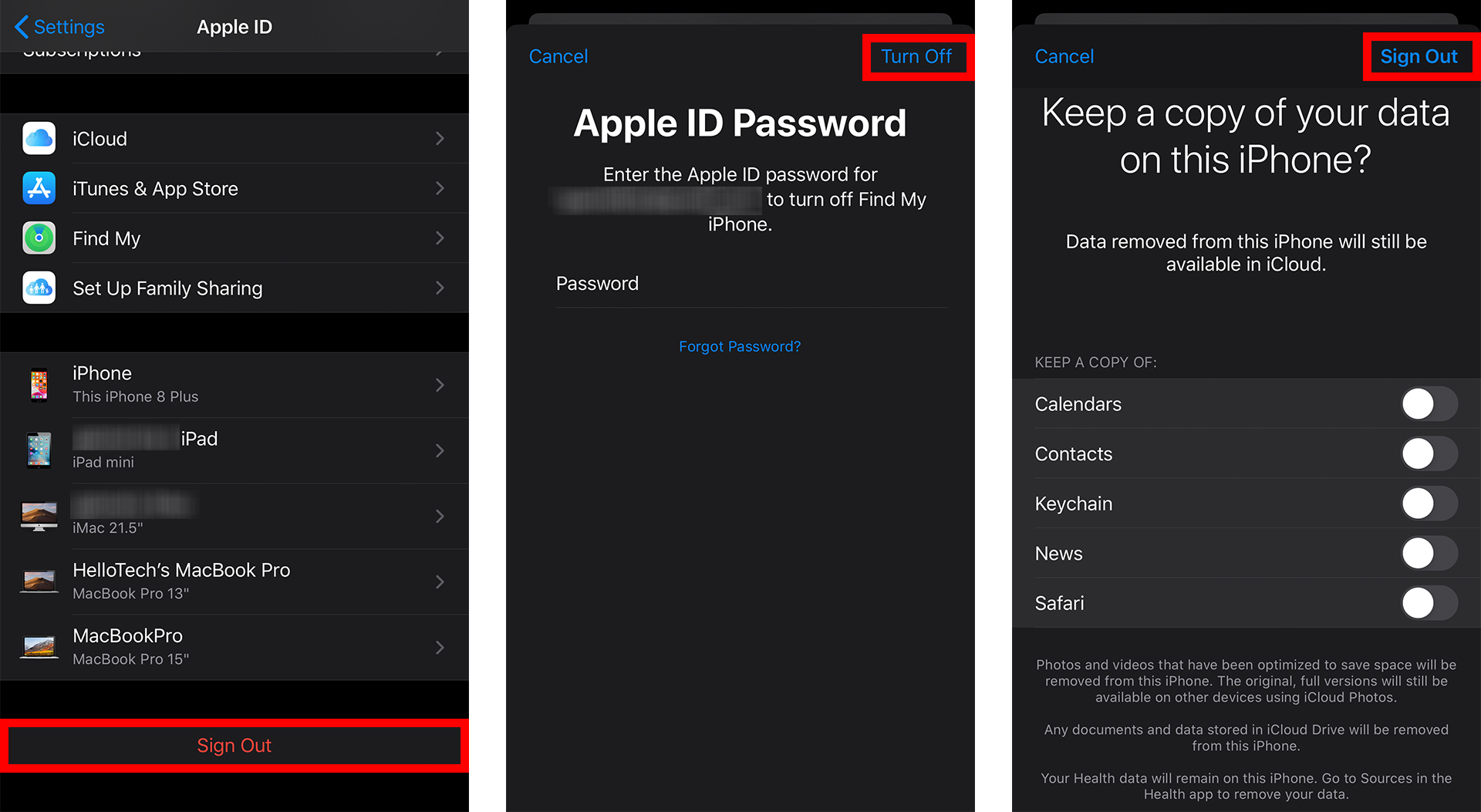
Afai e leai sau iPhone, e mafai foi ona e aveese lau Apple ID mai lau masini e ala i soʻo se suʻega. O le auala lenei:
Fa'afefea ona aveese lau Apple ID mai le browser
- Alu i le AppleID.apple.com . E mafai ona e fa'aogaina so'o se su'esu'ega e fai ai.
- Ulufale i lau Apple ID ma upu fa'aulu. Ona kiliki lea o le aū e faasino i le itu taumatau.
- Ona tu'u lea o lau fa'ailoga fa'amaonia . E mafai ona e ulufale i le code fa'amaonia i le tele o auala. Afai e te le maua se code fa'amaonia, tap E te le'i mauaina se fa'ailoga fa'amaonia? itiiti.
- Ona tapuni lea o le masini e te manaʻo e aveese ai le Apple ID.
- I le iuga, tap Aveese mai le teugatupe . Ona faʻamaonia lea e ala i le kiliki Aveese lenei iPhone.
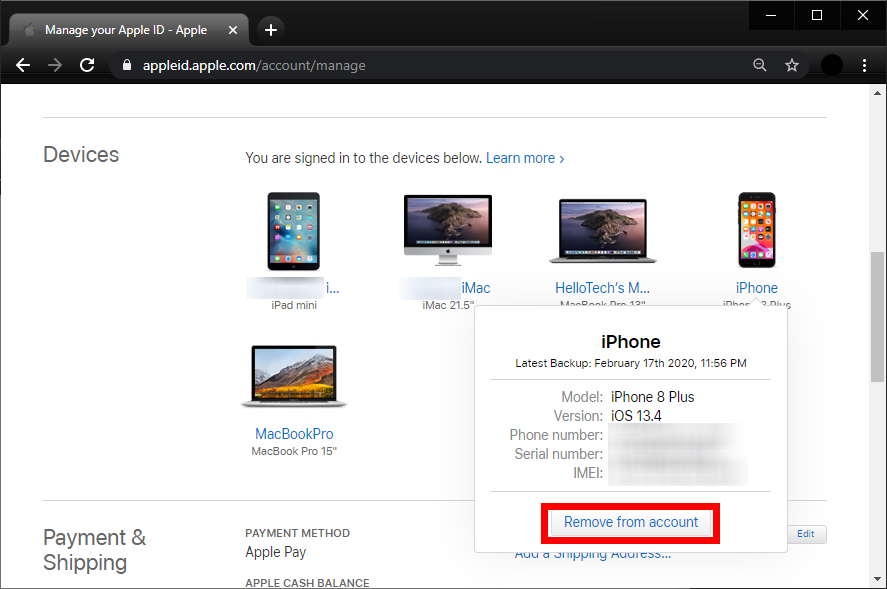
Afai e te fia iloa Auala e sui ai lau Apple ID Va'ai la matou ta'iala iinei.